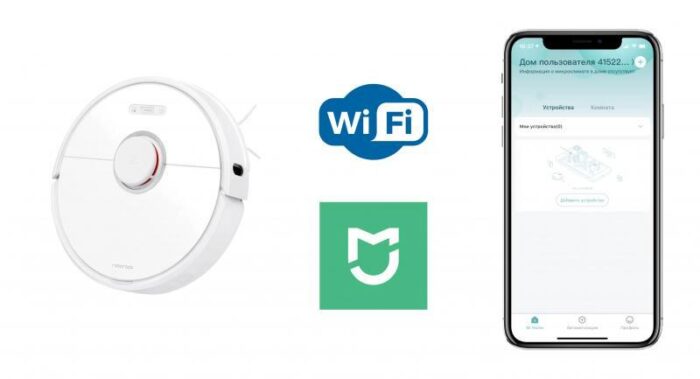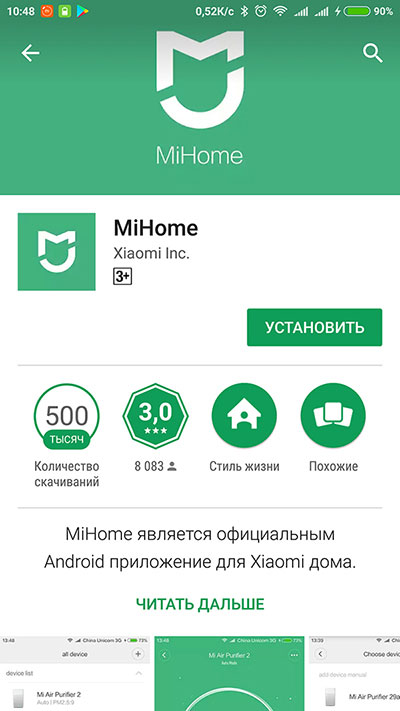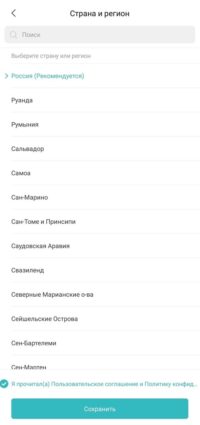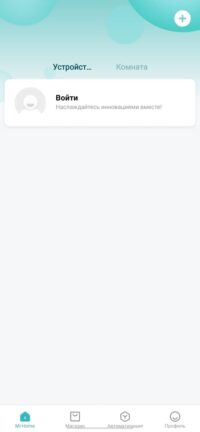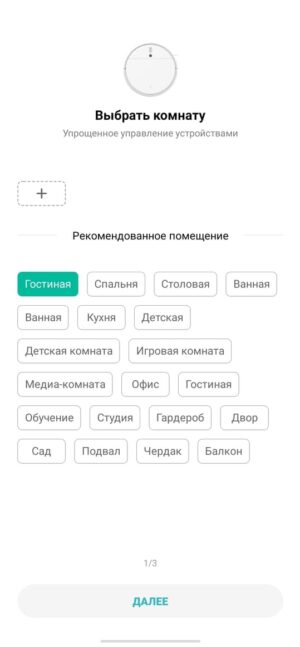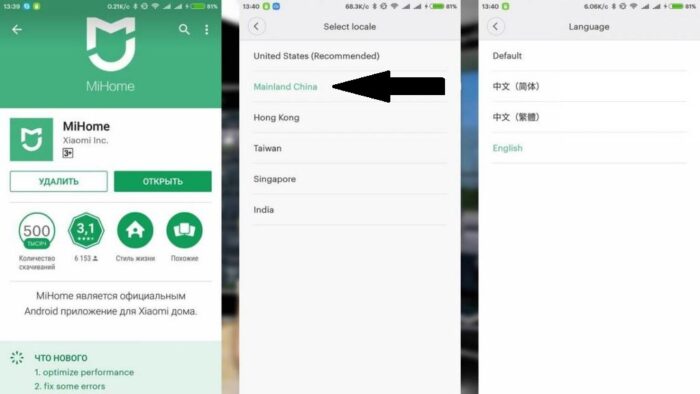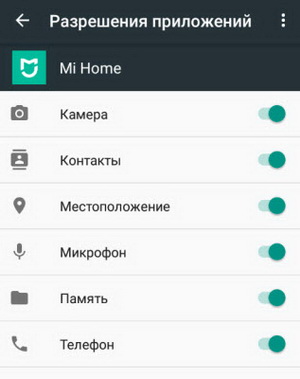На чтение 5 мин Просмотров 146к.
Роботы-пылесосы от Xiaomi выделяются хорошим качеством, но иногда в их работе могут случатся разные проблемы. Одна из них – уведомление в приложении Mi Home «Поднесите телефон ближе к маршрутизатору», где рядом с пунктом «Время ожидания подключения к сети истекло» отображается красный крестик. При этом независимо от того, насколько близко смартфон поднесен к устройству. Рассмотрим, что с этим делать.
Навигация по странице
- Правильная последовательность подключения пылесоса
- Если Mi Home выдает «Поднесите телефон ближе к маршрутизатору»
- Основные способы решения проблемы
- Смена региона
- Включение разрешений Mi Home
- Использование модифицированного приложения Mi Home
- Восстановление заводских настроек пылесоса
- Заключение
Правильная последовательность подключения пылесоса
Для начала убедитесь, что вы подключаете пылесос в правильной последовательности, следуя инструкции ниже:
- Установите на смартфон Mi Home.
- Если у вас нет Mi-аккаунта, зарегистрируйте его на официальном сайте или в самом телефоне, если он от Xiaomi.
- Авторизуйтесь в Mi Home, введя логин и пароль от учетной записи.
- Теперь откройте настройки приложения, раздел «Язык и регион». Язык выставьте английский, а регион — материковый Китай.
- В веб-интерфейсе роутера выставьте диапазон 2.4 ГГц, отключите черный список устройств, поменяйте тип шифрования (попробуйте разные, но, прежде всего – WPA2-PSK) и убедитесь, что пароль от сети состоит только из английских букв и цифр.
- Затем поставьте пылесос на базу для зарядки.
- В приложении нажмите на «+» в правом верхнем углу и дождитесь, пока пылесос определится. Если нет, нужно нажать на кнопку «Вручную» и выбрать «Пылесос».
- Далее следуйте инструкциям на экране.
- Если вы все сделали правильно, пылесос подключится, но интерфейс Mi Home будет на китайском – установите плагин для русификации с 4pda.ru/forum. После установки плагина прошивка автоматически обновится и можно будет пользоваться пылесосом.
Если такое сообщение продолжает появляться, подойдет одно из решений ниже.
Основные способы решения проблемы
Попробуйте выполнить советы ниже, которыми поделились пользователи на разных ресурсах в сети. Для удобства мы собрали их в этом списке:
- Проверьте, чтобы в названии Wi-Fi не было спецсимволов. Название сети и пароль должны быть указаны маленькими английскими буквами без цифр и специальных символов.
- Поменяйте канал, диапазон сети (выставьте 2.4 ГГц) и тип шифрования (выберите WPA2-PSK). Если не работает, экспериментируйте с разными вариантами. Поскольку все эти действия делаются в интерфейсе роутера, будет полезна инструкция, как зайти в настройки роутера.
- Несколько раз проверьте, правильно ли вы ввели пароль от сети Wi-Fi.
- Включите на телефоне и Wi-Fi, и Bluetooth.
- Разместите и пылесос, и смартфон максимально близко к маршрутизатору.
- Попробуйте подключить устройство еще раз спустя некоторое время – возможно, проблема не с вашей стороны, а со стороны серверов Xiaomi.
- Попробуйте подключиться через VPN.
Также советуем посмотреть комментарии в конце статьи, где пользователи делятся своим опытом.
Смена региона
Одна из главных причин этой проблемы – несовместимость регионов. Например, вы приобрели китайскую версию пылесоса, а в приложении Mi Home установлен российский регион, или наоборот. В таком случае необходимо в программе поменять регион на Китай или Материковый Китай: «Настройки» – «Язык и регион».
Также помогает смена часового пояса на китайский – попробуйте.
Более подробно о регионах на устройствах Сяоми.
Включение разрешений Mi Home
Еще помогает включение всех разрешений для приложения Mi Home. Для этого необходимо перейти в настройки смартфона, открыть список всех программ и найти там нужное приложение. После нажать на «Разрешения приложений» и проставить галочки во всех пунктах, которые отобразятся на экране.
Использование модифицированного приложения Mi Home
Стандартное приложение Mi Home от Xiaomi зачастую либо не определяет устройство, либо выдает ошибку несовместимости с регионом. Умельцы с тематических форумов давно решили эту проблему, модифицировав программу – попробуйте подключить пылесос через нее. Автор модификации – пользователь vevs, а скачать мод можно здесь.
Восстановление заводских настроек пылесоса
Для начала попробуйте просто перезагрузить пылесос, – если не помогло, то сбросьте настройки до заводских. Все данные устройства будут восстановлены по умолчанию.
Для сброса параметров необходимо:
- Одновременно зажмите кнопку «Home» на корпусе и кнопку «Reset» под крышкой (можно использовать зубочистку, стержень или любой другой тонкий предмет).
- Держите их в течение 3-5 секунд, затем отпустите кнопку «Reset», продолжая удерживать клавишу возврата на базу.
- Дождитесь, пока замигает светодиод.
- Когда робот издаст приветственную мелодию, попробуйте подключить устройство в приложении заново, указав китайский регион.
Заключение
Таким образом, если следовать всем вышеперечисленным советам и инструкциям, робот-пылесос обязательно удастся подключить к домашней сети Wi-Fi. Чаще всего проблема заключается либо в использовании в названии сети русских букв и специальных символов, либо в диапазоне сети и типе шифрования, либо в несовпадении регионов. Поэтому, в первую очередь, попробуйте поменять эти настройки в своей Wi-Fi сети.
Роботы-пылесосы от Xiaomi отличаются разнообразием способов управления. Их можно запускать вручную, через приложение на смартфоне или составлять для них расписание. Но, чтобы получить доступ ко всем этим возможностям, вам понадобится подключить робот-пылесос к Wi-Fi сети и приложении. Если ваш робот пылесос Xiaomi не подключается к телефону, WI-FI, приложению, что делать расскажем в этой статье, разберём основные проблемы и пути их решения.
Содержание
- Как подключить робот пылесос Xiaomi к телефону
- Скачайте приложение, включите робот-пылесос и выполните следующий порядок действий:
- Ошибки при подключении робота-пылесоса Xiaomi
- Модель для Китая
- Неправильная частота Wi-Fi
- Другие способы
- Процесс подключения робота пылесоса к Mi Home смотрите в видео:
Как подключить робот пылесос Xiaomi к телефону
Для начала кратко разберём процесс подключения робота-пылесоса Xiaomi к приложению, чтобы вы были уверены в правильности своих действий. Соединение происходит через утилиту Mi Home от Сяоми. Она доступна в Google Play и App Store для:
- iOS 9.0 или выше;
- Android 4.4 или выше.
Скачайте приложение, включите робот-пылесос и выполните следующий порядок действий:
- Выберите страну «Россия»;
- Зайдите в аккаунт Mi или создайте новый, если у вас его нет;
- Выберите в меню пункт «Добавить устройство». Разрешите доступ к местоположению;
- Если робот-пылесос включён, то он автоматически отобразится в Mi Home, выберите его;
- Выберите Wi-Fi роутер, находящийся в доме и введите пароль для него;
- Выберите помещение, в котором находится робот-пылесос, например «Гостиная».
После этого робот-пылесос подключится к Wi-Fi сети и приложению. А вы сможете использовать все его опции и режимы.
Ошибки при подключении робота-пылесоса Xiaomi
Если вы сделали всё правильно, но подключение всё равно не происходит, значит, проблема в чём-то другом. Ошибка может выглядеть по-разному, например, «Поднесите телефон ближе к маршрутизатору», как на скриншоте снизу. Попробуйте выполнить рекомендации приложения. Если это не поможет, переходите к другим пунктам.
Модель для Китая
Некоторые модели робота-пылесоса Xiaomi выпускаются только для китайского рынка. Поэтому, когда вы попробуете найти это устройство, приложение не сможет его определить. Изучите надписи на коробках и самом пылесосе. Если они на китайском языке, то, скорее всего, модель была выпущена для внутреннего рынка Китая. Изучите штрихкод на задней панели пылесоса. В его начале указывается регион, для которого выпущена модель.
Проблема решается в 2 действия:
- Изменить регион приложения на китайский. Зайдите в настройки и поменяйте регион на Китай. После этого список доступных устройств обновится. Тогда запустите поиск снова и Mi Home, скорее всего, найдёт ваш робот-пылесос. В некоторых случаях этого достаточно, чтобы подключить устройство к приложению.
- Изменить часовой пояс. Зайдите в настройки телефона и измените часовой пояс на китайский. В некоторых случаях это помогает приложению определить регион, как Китай и найти робот-пылесос.
Если вы настроите приложение на китайский регион, то расписание уборки пылесоса придётся настраивать с поправкой на часовой пояс Китая.
Неправильная частота Wi-Fi
Некоторые роботы-пылесосы могут принимать только определённую частоту: 5 или 2,4 ГГц. Большинство моделей рассчитано только на вторую. Поэтому, если ваш Wi-Fi сигнал имеет частоту в 5 ГГц, то робот-пылесос не сможет к нему подключиться. Проверьте инструкцию к роботу-пылесосу, чтобы узнать, на какие частоты он рассчитан.
Большинство современных Wi-Fi роутеров раздают интернет на обеих частотах. Попробуйте выбрать другую сеть. Если ваш маршрутизатор не имеет такой функции, придётся менять частоту вручную. Как это сделать, смотрите в инструкции к нему.
Также с Wi-Fi сетью возникает другая проблема. Её пароль и название не должны содержать специальных цифр, русских букв или цифр. Иногда подключение не происходит из-за них.
Другие способы
Рассмотрим другие популярные методы устранения ошибки при подключении работа пылесоса Сяоми к телефону, Wi-FI, приложению:
- Запустите приложение и попробуйте найти робот-пылесос через VPN, выбрав китайский регион;
- Подождите и попробуйте подключиться снова. Иногда, проблема возникает из-за сбоев на серверах Xiaomi;
- Включите разрешения для Mi Home. Зайдите в настройки приложения и дайте Mi Home разрешения на все действия, которые доступны;
- Выполните полный сброс настроек робота-пылесоса. Для этого нажмите на кнопки начала уборки и возврата на базу, удерживайте их 5 секунд;
- Создайте точку доступа на смартфоне. Через настройки сети вы можете раздать Wi-Fi прямо со своего телефона и попробовать подключиться через него. Это решает большинство проблем, связанных с роутером.
Иногда ошибка происходит на уровне приложения Mi Home. В этом случае помогает закрыть его и повторить попытку присоединения робота-пылесоса. Если эти советы вам не помогли, значит, проблема серьёзнее. Нужно обращаться в сервисный центр Xiaomi. Если робот пылесос новый, то вам бесплатно починять или заменять его по гарантии.
Процесс подключения робота пылесоса к Mi Home смотрите в видео:
Роботы-пылесосы от Xiaomi выделяются хорошим качеством, но иногда в их работе могут случатся разные проблемы. Одна из них – уведомление в приложении Mi Home «Поднесите телефон ближе к маршрутизатору», где рядом с пунктом «Время ожидания подключения к сети истекло» отображается красный крестик. При этом независимо от того, насколько близко смартфон поднесен к устройству. Рассмотрим, что с этим делать.
Навигация по странице
- Правильная последовательность подключения пылесоса
- Если Mi Home выдает «Поднесите телефон ближе к маршрутизатору»
- Основные способы решения проблемы
- Смена региона
- Включение разрешений Mi Home
- Использование модифицированного приложения Mi Home
- Восстановление заводских настроек пылесоса
- Заключение
Правильная последовательность подключения пылесоса
Для начала убедитесь, что вы подключаете пылесос в правильной последовательности, следуя инструкции ниже:
- Установите на смартфон Mi Home.
- Если у вас нет Mi-аккаунта, зарегистрируйте его на официальном сайте или в самом телефоне, если он от Xiaomi.
- Авторизуйтесь в Mi Home, введя логин и пароль от учетной записи.
- Теперь откройте настройки приложения, раздел «Язык и регион». Язык выставьте английский, а регион — материковый Китай.
- В веб-интерфейсе роутера выставьте диапазон 2.4 ГГц, отключите черный список устройств, поменяйте тип шифрования (попробуйте разные, но, прежде всего – WPA2-PSK) и убедитесь, что пароль от сети состоит только из английских букв и цифр.
- Затем поставьте пылесос на базу для зарядки.
- В приложении нажмите на «+» в правом верхнем углу и дождитесь, пока пылесос определится. Если нет, нужно нажать на кнопку «Вручную» и выбрать «Пылесос».
- Далее следуйте инструкциям на экране.
- Если вы все сделали правильно, пылесос подключится, но интерфейс Mi Home будет на китайском – установите плагин для русификации с 4pda.ru/forum. После установки плагина прошивка автоматически обновится и можно будет пользоваться пылесосом.
Если такое сообщение продолжает появляться, подойдет одно из решений ниже.
Основные способы решения проблемы
Попробуйте выполнить советы ниже, которыми поделились пользователи на разных ресурсах в сети. Для удобства мы собрали их в этом списке:
- Проверьте, чтобы в названии Wi-Fi не было спецсимволов. Название сети и пароль должны быть указаны маленькими английскими буквами без цифр и специальных символов.
- Поменяйте канал, диапазон сети (выставьте 2.4 ГГц) и тип шифрования (выберите WPA2-PSK). Если не работает, экспериментируйте с разными вариантами. Поскольку все эти действия делаются в интерфейсе роутера, будет полезна инструкция, как зайти в настройки роутера.
- Несколько раз проверьте, правильно ли вы ввели пароль от сети Wi-Fi.
- Включите на телефоне и Wi-Fi, и Bluetooth.
- Разместите и пылесос, и смартфон максимально близко к маршрутизатору.
- Попробуйте подключить устройство еще раз спустя некоторое время – возможно, проблема не с вашей стороны, а со стороны серверов Xiaomi.
- Попробуйте подключиться через VPN.
Также советуем посмотреть комментарии в конце статьи, где пользователи делятся своим опытом.
Смена региона
Одна из главных причин этой проблемы – несовместимость регионов. Например, вы приобрели китайскую версию пылесоса, а в приложении Mi Home установлен российский регион, или наоборот. В таком случае необходимо в программе поменять регион на Китай или Материковый Китай: «Настройки» – «Язык и регион».
Также помогает смена часового пояса на китайский – попробуйте.
Более подробно о регионах на устройствах Сяоми.
Включение разрешений Mi Home
Еще помогает включение всех разрешений для приложения Mi Home. Для этого необходимо перейти в настройки смартфона, открыть список всех программ и найти там нужное приложение. После нажать на «Разрешения приложений» и проставить галочки во всех пунктах, которые отобразятся на экране.
Использование модифицированного приложения Mi Home
Стандартное приложение Mi Home от Xiaomi зачастую либо не определяет устройство, либо выдает ошибку несовместимости с регионом. Умельцы с тематических форумов давно решили эту проблему, модифицировав программу – попробуйте подключить пылесос через нее. Автор модификации – пользователь vevs, а скачать мод можно здесь.
Восстановление заводских настроек пылесоса
Для начала попробуйте просто перезагрузить пылесос, – если не помогло, то сбросьте настройки до заводских. Все данные устройства будут восстановлены по умолчанию.
Для сброса параметров необходимо:
- Одновременно зажмите кнопку «Home» на корпусе и кнопку «Reset» под крышкой (можно использовать зубочистку, стержень или любой другой тонкий предмет).
- Держите их в течение 3-5 секунд, затем отпустите кнопку «Reset», продолжая удерживать клавишу возврата на базу.
- Дождитесь, пока замигает светодиод.
- Когда робот издаст приветственную мелодию, попробуйте подключить устройство в приложении заново, указав китайский регион.
Заключение
Таким образом, если следовать всем вышеперечисленным советам и инструкциям, робот-пылесос обязательно удастся подключить к домашней сети Wi-Fi. Чаще всего проблема заключается либо в использовании в названии сети русских букв и специальных символов, либо в диапазоне сети и типе шифрования, либо в несовпадении регионов. Поэтому, в первую очередь, попробуйте поменять эти настройки в своей Wi-Fi сети.
На чтение 4 мин Просмотров 4.9к. Опубликовано 18.06.2021
Содержание
- Робот пылесос xiaomi не подключается к сети — что делать
- Смена региона
- Нюансы подключения на iOS
- Использование модифицированного приложения Mi Home
- Восстановление заводских настроек пылесоса
Решите проблему подключения робота-пылесоса от Xiaomi к Wi-Fi через приложение Mi Home. Как правило, возникает ошибка «Поднесите телефон близко к маршрутизатору». (истек тайм-аут сетевого соединения).
Если «Подключено» и «Сообщение отправлено на устройство» выполнены успешно, а рядом с надписью «Время подключения к сети истекло» появляется красный крестик.
Некоторые решения:
- Если конкретная модель робота-пылесоса Xiaomi была выпущена для китайского рынка (это можно понять по надписям на коробке и самом устройстве, все на китайском языке), то добавить ее в приложение очень сложно. Проблема решается путем изменения региона в приложении на «Китай». (попробуйте). Но это не всегда срабатывает. Есть информация, что в этом случае телефон должен быть настроен на китайский часовой пояс. Если все субтитры на английском языке — для европейских стран (введите одну из европейских стран в настройках). Если все субтитры на русском языке, это означает российский регион.
- Убедитесь, что при настройке робота-пылесоса вы правильно ввели пароль от сети Wi-Fi, к которой вы хотите подключить пылесос.
- На телефоне должны быть включены Wi-Fi и Bluetooth.
- В процессе настройки поместите пылесос и телефон (с которого вы выполняете настройку) рядом с маршрутизатором (с сетью Wi-Fi, к которой вы будете подключать робот-пылесос).
- Если с первого раза не получилось — попробуйте еще раз. Возможно, проблема лежит на стороне серверов Xiaomi.
- Совет из комментариев: в настройках приложения включите все разрешения.
Обратите внимание! Роботы работают только на частоте 2,4 ГГц. Поэтому он не сможет подключиться к маршрутизаторам Wi-Fi, работающим в другом диапазоне.
Смена региона
Одной из основных причин ошибки является несовместимость регионов. Например, вы купили китайскую версию пылесоса, но приложение Mi Home настроено на российский регион или наоборот. В этом случае необходимо изменить регион на Китай или материковый Китай: «Настройки» — «Язык и регион».
Также помогает смена часового пояса на китайский — попробуйте.
Нюансы подключения на iOS
Кроме магазина, из которого необходимо загрузить приложение Mi Home, никаких отличий в конфигурации нет. Но есть одна проблема, которая возникает только на iPhone и iPad: устройство не видит пылесос при установке любого региона, кроме Индии и Китая. Чтобы изменить это, вам необходимо:
- выберите Индию или Китай.
- откройте приложение Mi Home;
- Выберите раздел «Профиль» в нижнем меню, или «Profiles» на английском языке;
- Выберите «Регион»;
- Найдите «Настройки» или «Настройки»;
Сначала стоит попробовать Индию: в этом случае будет меньше функциональных ограничений.
Использование модифицированного приложения Mi Home
Стандартное приложение Mi Home от Xiaomi часто либо не обнаруживает устройство, либо выдает ошибку о несовместимости с конкретным регионом. Умные люди с тематических форумов уже давно решили эту проблему путем модификации программы — попробуйте подключить через нее пылесос. Автором модификации является пользователь vevs, а скачать мод можно здесь.
- Загрузите собственную версию программы Mi Home. Его можно найти на сайте 4PDA.
- Войдите в свою учетную запись в регионе «Китай».
- Подключите своего робота.
- Зайдите в его настройки и найдите «Плагин управления». Появится сообщение об ошибке. Это нормально.
- Загрузите плагин без блокировки региона.
- Перейдите в проводник: внутренняя память/plugin/install/mpk/615.
- Запишите имя файла.
- Переименуйте загруженный плагин так, чтобы имена совпадали.
- Скопируйте новый плагин в папку «615» с заменой.
Если все было сделано правильно, ограничение исчезнет, и робот подключится к любому региону. Чтобы сохранить установленный плагин, рекомендуется отключить автоматическое обновление в настройках пылесоса через приложение.
Эта опция работает только на Android.
Восстановление заводских настроек пылесоса
Сначала попробуйте просто перезагрузить пылесос — если это не поможет, восстановите заводские настройки. Все данные устройства будут восстановлены до значений по умолчанию.
Для сброса необходимо:
-
- Одновременно нажмите кнопку «Home» на корпусе и кнопку «Reset» под крышкой (можно использовать зубочистку, палочку или другой тонкий предмет).
- Удерживайте их в течение 3-5 секунд, затем отпустите кнопку «Сброс», не отрывая ее от основания.
- Дождитесь, пока светодиодный индикатор начнет мигать.
- Когда робот издаст приветственную мелодию, попробуйте переподключить устройство в приложении, указав китайский регион.
Источники
- https://mifan.ru/pylesosy-xiaomi/podklyuchit-k-wifi/
- https://migadget.ru/problems/podnesite-telefon-blizhe-k-marshrutizatoru.html
Бытовая техника Ксяоми отличается высоким качеством сборки и бесперебойной работой. Однако неправильная эксплуатация или естественный износ деталей способен приводить к возникновению ошибок. Разберем, что делать, если робот-пылесос Xiaomi Mi не в сети, как найти и устранить неисправность.
Почему робот-пылесос не появляется в сети, и как устранить проблему
Приведем основные причины возникновения ошибки и способы их устранения.
Отсутствие подключения к Wi-Fi
В этом случае нужно:
- Убедиться, что пылесос и зарядное устройство находятся в зоне покрытия сети.
- Проверить состояние индикатора Wi-Fi на корпусе прибора. Должен гореть зеленый светодиод.
- Настраивают приложение в смартфоне, следуя даваемым системой подсказкам.
- Перезагрузить пылесос, телефон и роутер. После этого нужно выполнить синхронизацию повторно.
- Проверить настройки беспроводной сети. Нужно попробовать подключить другое устройство. Возможно, проблема заключается не в пылесосе.
Несовместимость регионов
Это – часто встречающаяся неисправность. Например, пылесос пишет «Не в сети», если в приложении выбрана Россия, а на самом приборе установлен Китай. В таком случае нужно запустить приложение, в разделе настроек выбрать «Язык и регион».
Отключены разрешения
Устройство может писать «робот-пылесос не в сети», если смартфон неправильно настроен. Нужно открыть раздел настроек телефона, найти список установленных программ. После этого необходимо поставить галочки возле всех пунктов раздела «Разрешения приложений».
Использование официального приложения
Стандартная программа не всегда видит пылесос или отображает ошибку несовместимости регионов. Умелые программисты давно модифицировали официальное приложение. Нужно попробовать скачать его и подключить пылесос через этот софт.
Как сбросить настройки, если робот-пылесос Xiaomi не видит сеть
Иногда параметры прибора сбиваются, из-за чего синхронизация с телефоном становится невозможной. Нужно попробовать перезагрузить пылесос с помощью кнопки Reset. Если это не помогает, сбрасывают настройки до заводских:
- Одновременно удерживают клавиши Reset и Home. Кнопку перезагрузки можно зажать спицей, зубочисткой или любым другим тонким предметом.
- Отпускают кнопку Reset. Клавишу Home по-прежнему удерживают.
- Дожидаются включения светодиодного индикатора.
- После подачи звукового сигнала пробуют синхронизировать пылесос с приложением. В настройках региона нужно указать «Китай».
После выполнения такой процедуры робот-пылесос Xiaomi начинает работать в штатном режиме, и ошибка «Устройство не в сети» исчезает.
-
#1
Здравствуйте Коллеги! Разжился роботом пылесосом от китайской xiaomi, точная модель xiaomi mijia robot vacuum cleaner LDS version STYJ02YM black.
Проблема в том что робот пылесос не соединяется с wi-fi. Вроде бы я делаю все по инструкции, но когда в приложении MI home нажимаю добавить устройство то оно не добавляется. Смартфон не видит пылесос по вайфаю. При этом если открыть список сетей то видно что пылесос сидит на отдельном вайфае.. Помогите разобраться
Последнее редактирование модератором: 17.02.2021
-
#2
попробуйте в пылесосе сбросить wi fi в заводское состояние. Это делается нажатием двух кнопок одновременно home+on/off
-
#3
попробуйте в пылесосе сбросить wi fi в заводское состояние. Это делается нажатием двух кнопок одновременно home+on/off
пробовал — не помогает.
-
#4
Здравствуйте Коллеги! Разжился роботом пылесосом от китайской xiaomi, точная модель xiaomi mijia robot vacuum cleaner LDS version STYJ02YM black.
Проблема в том что робот пылесос не соединяется с wi-fi. Вроде бы я делаю все по инструкции, но когда в приложении MI home нажимаю добавить устройство то оно не добавляется. Смартфон не видит пылесос по вайфаю. При этом если открыть список сетей то видно что пылесос сидит на отдельном вайфае.. Помогите разобраться :sos:
В смартфоне в приложении mihome в свойствах профиля выберите регион использования — Китай. Потом попробуйте добавить устройство заново, дайте так же права приложению mihome которые он будет просить — геолокация и тп
-
#5
спасибо. а я уже хотел ехать возврат оформлять.. держите пивко:beer:
-
#6
Здравствуйте Коллеги! Разжился роботом пылесосом от китайской xiaomi, точная модель xiaomi mijia robot vacuum cleaner LDS version STYJ02YM black.
Проблема в том что робот пылесос не соединяется с wi-fi. Вроде бы я делаю все по инструкции, но когда в приложении MI home нажимаю добавить устройство то оно не добавляется. Смартфон не видит пылесос по вайфаю. При этом если открыть список сетей то видно что пылесос сидит на отдельном вайфае.. Помогите разобраться 🆘
У меня точно такая же проблема с этой же моделью пылесоса, но абсолютно ничего не помагает, регион менять бесполезно
-
#7
попробуйте сбросить вай фай в роботе пылесосе
-
#8
У меня точно такая же проблема с этой же моделью пылесоса, но абсолютно ничего не помагает, регион менять бесполезно
ошибаетесь при вводе пароля от wifi?
-
#9
а чтотне получается ? там же просто все
-
#10
У меня точно такая же проблема с этой же моделью пылесоса, но абсолютно ничего не помагает, регион менять бесполезно
1. Нажимаете кнопки на пылесосе пока он на заверещит че то про вай фай.
2. В смартфоне подключаетесь к нему через его wi fi (в списке вай фай сетей будет видно что это «пылесосовайфай»)
3. Далее через приложение
-
#11
Всем привет. Xiaomi s5 max начал тупить при загрузке карты. Прочитал про другой регион, попробовал поменять и началось… приложение перестало видеть пылесос.
И приложение сносил и вайфай на пылесосе обновлял и до заводских настроек скидывал — при сканировании не находит пылесос и все тут…
На другие регионы ставил — германия, китай. Бесполезно. Не находит пылесос…
Даже попробовал черещ вайфай к самому пылесосу подрубиться — в приложении все равно пылесос не наблюдается…
Вот уж точно — лучшее-враг хорошего. Лучшеб карта подтупливала и все…
При первом подключении все гладко прошло, вообще без запинки….
Что еще можно попробовать?
-
#12
сбросить вай фай, попробовать подключить заново
-
#13
Всем привет. Xiaomi s5 max начал тупить при загрузке карты. Прочитал про другой регион, попробовал поменять и началось… приложение перестало видеть пылесос.
И приложение сносил и вайфай на пылесосе обновлял и до заводских настроек скидывал — при сканировании не находит пылесос и все тут…
На другие регионы ставил — германия, китай. Бесполезно. Не находит пылесос…
Даже попробовал черещ вайфай к самому пылесосу подрубиться — в приложении все равно пылесос не наблюдается…Вот уж точно — лучшее-враг хорошего. Лучшеб карта подтупливала и все…
При первом подключении все гладко прошло, вообще без запинки….
Что еще можно попробовать?
удалите пылесос из приложения, сбросьте вайфай в пвлесосе и попробуйте заново их подружить
-
#14
1. Нажимаете кнопки на пылесосе пока он на заверещит че то про вай фай.
2. В смартфоне подключаетесь к нему через его wi fi (в списке вай фай сетей будет видно что это «пылесосовайфай»)
3. Далее через приложение
Добрый день! Купили Xiaomi Vacuum Mop Pro, работал нормально неделю, сегодня стал на зарядку и стал «offline». Сбросы вай Фай ничего не дали, не подключается снова. Удалили устройство даже, но на 2 пункте (что вы предложили) — проблемка: пылесоса теперь нет в списке вай Фай, заходили с разных телефонов в приложение, чтобы добавить — ни один телефон теперь не видит пылесос в списке вай Фай. Сбросы (зажимали две кнопки) уже сто раз, меняли регион и тд — ничего.
Последнее редактирование модератором: 17.02.2021
-
#15
Добрый день! Купили Xiomi Vacuum Mop Pro, работал нормально неделю, сегодня стал на зарядку и стал «offline». Сбросы вай Фай ничего не дали, не подключается снова. Удалили устройство даже, но на 2 пункте (что вы предложили) — проблемка: пылесоса теперь нет в списке вай Фай, заходили с разных телефонов в приложение, чтобы добавить — ни один телефон теперь не видит пылесос в списке вай Фай. Сбросы (зажимали две кнопки) уже сто раз, меняли регион и тд — ничего.
Пробовали удалять его из MI HOME ?
-
#16
Пробовали удалять его из MI HOME ?
Удаляли. Нет появляется робот в списке доступных сетей
-
#17
Удаляли. Нет появляется робот в списке доступных сетей
Уверены в том что робот заряжен? Может он не заряжается ? На нем индикаторы горят хоть какие-нибудь?
На стр 13 инструкции есть шаги по устранению неполадок
-
#18
Уверены в том что робот заряжен? Может он не заряжается ? На нем индикаторы горят хоть какие-нибудь?
Заряжен. Когда ещё заряжался, горели жёлтые индикаторы, при 100% заряде сейчас горят белый цветом. Они сейчас моргают, как обычно бывает, когда нет подключения к вай фай.
-
#19
Они сейчас моргают, как обычно бывает, когда нет подключения к вай фай.
Есть интернет на точке доступа к которой подключен пылесос ? Такое бывает когда нет интернета, ну отключают там мало ли. У меня такое было в частном доме
-
#20
Есть интернет на точке доступа к которой подключен пылесос ? Такое бывает когда нет интернета, ну отключают там мало ли. У меня такое было в частном доме
Всё работает со всех телефонов и компьютера. И вай Фай и проводной интернет.
Если робот-пылесос не в сети, это создает проблемы в управлении устройством через приложение. Необходимо понять, почему девайс не подключается к Wi-Fi, и устранить сбой.
Почему робот-пылесос не подключается к интернету
Если робот-пылесос не подключается к вай-фай, обычно это вызвано программными сбоями. Устранить их достаточно просто, сдавать агрегат в ремонт не требуется.
Отсутствие подключения к Wi-Fi
Если приложение для робота-пылесоса показывает, что последний не в сети, нужно убедиться, что роутер и агрегат для уборки в принципе видят друг друга. Делают это по такому алгоритму:
- Проверяют, что пылесос и его база находятся в зоне покрытия роутера.
- Смотрят, горит ли зеленый индикатор Wi-Fi на корпусе устройства — если лампочка не светится, возможно, девайс для уборки бракованный.
- Проводят настройку соединения с роботом в приложении на смартфоне.
- Если положительного результата нет, перезагружают пылесос, телефон и роутер одновременно, а потом пробуют снова подключиться к Wi-Fi.
Если действия не дали эффекта, стоит убедиться, что маршрутизатор беспроводной сети в принципе исправен. Для этого к нему подключают любое другое устройство.
Несовместимость регионов
Если робот-пылесос пишет «Не в сети», причина может заключаться в несовместимости регионов. К примеру, сбой происходит, если в настройках агрегата в качестве страны установлен Китай, а в приложении — Россия.
Отключены разрешения
Любое приложение, предназначенное для управления внешними устройствами по Wi-Fi, при установке запрашивает у владельца смартфона соответствующие разрешения. Если случайно или по незнанию нажать кнопку «Не разрешать», то утилита не сможет синхронизироваться по Wi-Fi с роботом-пылесосом.
Чтобы исправить проблему, необходимо открыть настройки телефона и список установленных приложений. После этого требуется дать утилите для робота-пылесоса нужные разрешения и повторно попытаться выполнить синхронизацию.
Использование официального приложения
При покупке робота-пылесоса пользователи первым делом скачивают для управления официальное приложение от бренда. Но именно с ним чаще всего возникают проблемы. Программа отказывается видеть агрегат, обычно это происходит из-за несовпадения регионов. Не всегда доступны аппаратные способы устранения сбоя. Иногда утилита просто не дает выставить в настройках нужную страну.
Внимание! Решить проблему с Wi-Fi помогает использование неофициальных альтернативных версий приложения. Перед их установкой нужно убедиться, что утилиты безопасны и не заражены вирусами.
Что делать, если робот-пылесос не подключается к маршрутизатору
Если робот-пылесос не подключается к приложению по Wi-Fi, необходимо попробовать все доступные способы решения проблемы. Порядок действий выглядит так:
- На телефон устанавливают приложение и создают свой аккаунт.
- Авторизуются в программе при помощи логина и пароля.
- Заходят в панель управления и выбирают нужную страну и язык — обычно рекомендуется устанавливать Китай и английский интерфейс.
- Если робот-пылесос не видит Wi-Fi, открывают настройки роутера и отключают в нем функцию черного списка.
- Выбирают для маршрутизатора диапазон 2,4 ГГц, при необходимости экспериментируют с типами шифрования.
- Ставят пылесос на базу для зарядки.
- Пробуют выполнить синхронизацию с Wi-Fi путем автоматического поиска устройства или ручного выбора девайса из выпадающего списка.
После этого необходимо следовать инструкции от приложения для дальнейшей настройки робота-пылесоса.
Пользоваться английским интерфейсом в утилите удобно не всем. Ситуация осложняется тем, что иногда программа позволяет выбрать только китайский язык, тем более непонятный большинству людей на территории России. Чтобы решить проблему, можно поискать в интернете русификатор для конкретной утилиты.
В некоторых случаях подключить пылесос к приложению все равно не удается. Если робот не видит Wi-Fi, стоит выполнить следующие действия:
- Проверить правильность ввода пароля при попытке синхронизации с телефоном.
- Запустить на смартфоне не только Wi-Fi, но и Bluetooth.
- Включить VPN на тот случай, если провайдер интернета блокирует взаимодействие с серверами производителя робота-пылесоса.
Во время повторной попытки подключения по Wi-Fi нужно поднести смартфон как можно ближе к бытовому прибору.
Как сбросить настройки
Если робот-пылесос не подключается к телефону, несмотря на все предпринятые меры, можно выполнить возврат к заводским настройкам — иногда это дает нужный эффект. Инструкция выглядит так:
- Пальцами или при помощи спички зажимают одновременно кнопки Home и Reset.
- Отсчитывают пять секунд.
- Отпускают Reset, а кнопку Home по-прежнему продолжают удерживать.
- Дожидаются, пока загорится светодиодный индикатор на корпусе робота-пылесоса.
- После звукового сигнала, сообщающего о включении, пробуют выполнить подсоединение к Wi-Fi.
- Регион в настройках сразу же указывают нужный — обычно это Китай.
Процедура сброса в роботах-пылесосах разных марок обычно выполняется по одному и тому же алгоритму. Но перед возвратом к изначальным настройкам стоит изучить инструкцию к конкретному прибору. В ней должен быть указан точный порядок действий и временной интервал, в течение которого требуется зажимать кнопки на девайсе.
Внимание! Перед возвратом к заводским настройкам стоит попытаться просто перезагрузить робот-пылесос при помощи клавиши Reset.
Заключение
Когда робот-пылесос не в сети, несмотря на правильно выполненное подключение, это может быть вызвано программными сбоями или неисправностью самого Wi-Fi роутера. Чтобы установить проблему и решить ее, нужно последовательно испробовать все способы синхронизации устройств.
Китайская компания Xaiomi выпускает много различных умных устройств: датчики умного дома, смартфоны, часы и т.д.
Но сегодня речь пойдет об устройстве — робот-пылесос. Для того, чтобы Вам было удобнее управлять своим пылесосом, компания Xaiomi создала специальное приложение для смартфона.
Начнем разбирать процесс подключения робота-пылесоса к телефону:
Пошаговая инструкция
Сперва, необходимо активировать на телефоне модули Wi-Fi, GPS и Bluetooth, а также включить сам робот-пылесос.
Сначала необходимо скачать приложение для робота пылесоса xiaomi MiHome . Оно существует для смартфонов с платформами IOS и Android.
Сразу после скачивания приложения обращаем Ваше внимание на то, что при установке надо будет выбрать сервер.
Наша рекомендация: Европа, США или Сингапур.
С остальными серверами могут возникнуть проблемы при синхронизации.
Регистрируем новую учетную запись, или заходим через имеющуюся
Жмем на кнопку «Добавить устройство» в Приложении и выбираем «Mi Robot».
Внимание: При настройке пылесоса xiaomi, перед подключением, нужно поставить его на зарядку. Bluetooth и Wi-Fi на телефоне должны быть включены!
Возможные проблемы
При подключении робота пылесоса xiaomi к своему смартфону, может возникнуть ряд проблем. Мы подготовили для вас решения самых распространенных проблем.
Соединение не установлено
Если при подключении робота пылесоса к смартфону возникает ошибка: «соединение не установлено», то это может быть
- Трудности с wifi. В этом случае надо сменить имя DNS:
- Зайти в настройки Wi-Fi.
- Удерживаем палец на строчке активного подключения в течении 2 секунд. Открываем «Свойства сети».
- Потом «Изменить сеть» – «Дополнительно» – «Пользовательские» и измените в открывшейся странице значение DNS с текущего на 114.114.114.114. Но нужно не забыть записать значение прежнего DNS адреса на листок бумаги, чтобы в случае успешного нахождения беспроводной сети в Mi Home изменить его на прежнее значение.
- Работа на Iphone. Для того, чтобы подключить робот пылесос xiaomi к Iphone, необходимо скачать программу Mi Home в AppStore. Процесс установки и настройки программы такой же как и для Android. Но может возникнуть проблема при подключении пылесоса к смартфону. Трафик из Вашего региона может не восприниматься приложением. Для решения проблемы надо зайти в «Profile», далее в «Settings» и затем кликните по пункту «Region». В нем необходимо выбрать регионы «India» или «China».
Не подключается к телефону
Иногда возникают ситуации, когда приложение отказывается входить в аккаунт.
Это может быть связано с работой серверов, которые не видят трафика из устройства. Чтобы решить эту проблему, необходимо скачать и установить приложение Orbot VPN или аналогичное.
После того, как приложение VPN скачано и выбрана страна, повторно повторите авторизацию в Mi Home.
По завершении входа в аккаунт, приложение VPN можно отключить.
Какие настройки есть в приложении, как обновить робот пылесос xiaomi, как поменять голос робота-пылесоса расскажем в следующих статьях.
Предлагаем Вашему вниманию видеоролик по настройке:
Умные пылесосы Сяоми имеют неплохое функциональное оснащение, что позволяет задавать разные параметры уборки и практически не вмешиваться в рабочий процесс. Однако несмотря на богатый функционал, от неисправностей и разных нюансов никто не застрахован. Так, пользователи роботов-пылесосов Xiaomi иногда сталкиваются с проблемой, когда девайс не подключается к приложению. В статье разберемся, почему такое происходит и как выйти из данной ситуации.
Почему робот-пылесос Сяоми не удается подключить к приложению
Причины отсутствия сопряжения могут иметь разный характер, но чаще всего нюансы кроются в настройках.
Установка местоположения в приложении Mi Home
Для начала нужно выяснить, что в утилите разрешается определять местоположение. Понадобится перейти в настройки телефона и нажать «Установленные приложения» → «MiHome» → «Разрешения», после чего активировать разрешение на определение местоположения. Действия, в зависимости от конкретной модели смартфона, могут быть несколько иными.
Проверка версии робота-пылесоса
Если приложение Mi Home не находит робот-пылесос Xiaomi, причина может быть в несоответствии версии региону. Чтобы узнать версию девайса, следует воспользоваться самой программой. Есть магазины, реализующие умные пылесосы китайской версии, которые могут работать только с регионом материкового Китая.
Внимание! Если в коробке с роботом есть инструкция на китайском, то вам попалась именно китайская модификация.
Как выбрать регион:
- Международная версия. В параметрах мобильной программы выбираем свой регион через «Профиль» → «Настройки» → «Регион» → «Ваша страна».
- Китайская версия. Необходимо вместо своей страны выбрать «Материковый Китай». После того как регион будет изменен, в утилиту нужно войти снова.
Неполадки с Wi-Fi
Распространенная причина, почему приложение может не видеть робот-пылесос Xaomi – нестабильная связь Wi-Fi. В большинстве случаев проблема решается путем сброса, для чего одновременно нажимают кнопки «Выключение» и «Домой».
Стоит учесть, что если на телефоне устойчивый сигнал Wi-Fi, то это не значит, что такой же уровень у робота. Поэтому может потребоваться переместить гаджет ближе к роутеру. При плохом сигнале возможны проблемы с сопряжением устройства с телефоном.
Эксплуатация робота-пылесоса Сяоми без приложения
Робот-пылесос Xiaomi поставляется без приложения, но его можно включить на уборку и без него, а пошаговая инструкция поможет с этим разобраться:
- Подключаем док-станцию к электрической сети. Располагаться база должна таким образом, чтобы спереди было минимум 1 м свободного пространства, а по бокам 0,5 м.
- Помещаем электронный помощник на станцию, при этом сверху начнет мигать индикатор. Если АКБ полностью заряжена, светодиод будет гореть постоянно.
- Нажимаем кнопку включения.
- Прежде чем запустить девайс на уборку, необходимо убрать лишние провода и другие посторонние предметы, исключить падение прибора со ступенек.
Если у вашего робота-пылесоса Xiaomi возникли проблемы с мобильным приложением, то материал данной статьи поможет их решить. Бывает, что даже по приведённым инструкциям гаджет не удается «подружить» с утилитой. Тогда можно попробовать установить новую версию MiHome или использовать другой телефон. Если и это не помогло, то, скорее всего, с роботом не всё в порядке.
-
#1
Здравствуйте Коллеги! Разжился роботом пылесосом от китайской xiaomi, точная модель xiaomi mijia robot vacuum cleaner LDS version STYJ02YM black.
Проблема в том что робот пылесос не соединяется с wi-fi. Вроде бы я делаю все по инструкции, но когда в приложении MI home нажимаю добавить устройство то оно не добавляется. Смартфон не видит пылесос по вайфаю. При этом если открыть список сетей то видно что пылесос сидит на отдельном вайфае.. Помогите разобраться
Последнее редактирование модератором: 17.02.2021
-
#2
попробуйте в пылесосе сбросить wi fi в заводское состояние. Это делается нажатием двух кнопок одновременно home+on/off
-
#3
попробуйте в пылесосе сбросить wi fi в заводское состояние. Это делается нажатием двух кнопок одновременно home+on/off
пробовал — не помогает.
-
#4
Здравствуйте Коллеги! Разжился роботом пылесосом от китайской xiaomi, точная модель xiaomi mijia robot vacuum cleaner LDS version STYJ02YM black.
Проблема в том что робот пылесос не соединяется с wi-fi. Вроде бы я делаю все по инструкции, но когда в приложении MI home нажимаю добавить устройство то оно не добавляется. Смартфон не видит пылесос по вайфаю. При этом если открыть список сетей то видно что пылесос сидит на отдельном вайфае.. Помогите разобраться :sos:
В смартфоне в приложении mihome в свойствах профиля выберите регион использования — Китай. Потом попробуйте добавить устройство заново, дайте так же права приложению mihome которые он будет просить — геолокация и тп
-
#5
спасибо. а я уже хотел ехать возврат оформлять.. держите пивко:beer:
-
#6
Здравствуйте Коллеги! Разжился роботом пылесосом от китайской xiaomi, точная модель xiaomi mijia robot vacuum cleaner LDS version STYJ02YM black.
Проблема в том что робот пылесос не соединяется с wi-fi. Вроде бы я делаю все по инструкции, но когда в приложении MI home нажимаю добавить устройство то оно не добавляется. Смартфон не видит пылесос по вайфаю. При этом если открыть список сетей то видно что пылесос сидит на отдельном вайфае.. Помогите разобраться 🆘
У меня точно такая же проблема с этой же моделью пылесоса, но абсолютно ничего не помагает, регион менять бесполезно
-
#7
попробуйте сбросить вай фай в роботе пылесосе
-
#8
У меня точно такая же проблема с этой же моделью пылесоса, но абсолютно ничего не помагает, регион менять бесполезно
ошибаетесь при вводе пароля от wifi?
-
#9
а чтотне получается ? там же просто все
-
#10
У меня точно такая же проблема с этой же моделью пылесоса, но абсолютно ничего не помагает, регион менять бесполезно
1. Нажимаете кнопки на пылесосе пока он на заверещит че то про вай фай.
2. В смартфоне подключаетесь к нему через его wi fi (в списке вай фай сетей будет видно что это «пылесосовайфай»)
3. Далее через приложение
-
#11
Всем привет. Xiaomi s5 max начал тупить при загрузке карты. Прочитал про другой регион, попробовал поменять и началось… приложение перестало видеть пылесос.
И приложение сносил и вайфай на пылесосе обновлял и до заводских настроек скидывал — при сканировании не находит пылесос и все тут…
На другие регионы ставил — германия, китай. Бесполезно. Не находит пылесос…
Даже попробовал черещ вайфай к самому пылесосу подрубиться — в приложении все равно пылесос не наблюдается…
Вот уж точно — лучшее-враг хорошего. Лучшеб карта подтупливала и все…
При первом подключении все гладко прошло, вообще без запинки….
Что еще можно попробовать?
-
#12
сбросить вай фай, попробовать подключить заново
-
#13
Всем привет. Xiaomi s5 max начал тупить при загрузке карты. Прочитал про другой регион, попробовал поменять и началось… приложение перестало видеть пылесос.
И приложение сносил и вайфай на пылесосе обновлял и до заводских настроек скидывал — при сканировании не находит пылесос и все тут…
На другие регионы ставил — германия, китай. Бесполезно. Не находит пылесос…
Даже попробовал черещ вайфай к самому пылесосу подрубиться — в приложении все равно пылесос не наблюдается…Вот уж точно — лучшее-враг хорошего. Лучшеб карта подтупливала и все…
При первом подключении все гладко прошло, вообще без запинки….
Что еще можно попробовать?
удалите пылесос из приложения, сбросьте вайфай в пвлесосе и попробуйте заново их подружить
-
#14
1. Нажимаете кнопки на пылесосе пока он на заверещит че то про вай фай.
2. В смартфоне подключаетесь к нему через его wi fi (в списке вай фай сетей будет видно что это «пылесосовайфай»)
3. Далее через приложение
Добрый день! Купили Xiaomi Vacuum Mop Pro, работал нормально неделю, сегодня стал на зарядку и стал «offline». Сбросы вай Фай ничего не дали, не подключается снова. Удалили устройство даже, но на 2 пункте (что вы предложили) — проблемка: пылесоса теперь нет в списке вай Фай, заходили с разных телефонов в приложение, чтобы добавить — ни один телефон теперь не видит пылесос в списке вай Фай. Сбросы (зажимали две кнопки) уже сто раз, меняли регион и тд — ничего.
Последнее редактирование модератором: 17.02.2021
-
#15
Добрый день! Купили Xiomi Vacuum Mop Pro, работал нормально неделю, сегодня стал на зарядку и стал «offline». Сбросы вай Фай ничего не дали, не подключается снова. Удалили устройство даже, но на 2 пункте (что вы предложили) — проблемка: пылесоса теперь нет в списке вай Фай, заходили с разных телефонов в приложение, чтобы добавить — ни один телефон теперь не видит пылесос в списке вай Фай. Сбросы (зажимали две кнопки) уже сто раз, меняли регион и тд — ничего.
Пробовали удалять его из MI HOME ?
-
#16
Пробовали удалять его из MI HOME ?
Удаляли. Нет появляется робот в списке доступных сетей
-
#17
Удаляли. Нет появляется робот в списке доступных сетей
![Frown :( :(]()
Уверены в том что робот заряжен? Может он не заряжается ? На нем индикаторы горят хоть какие-нибудь?
На стр 13 инструкции есть шаги по устранению неполадок
-
#18
Уверены в том что робот заряжен? Может он не заряжается ? На нем индикаторы горят хоть какие-нибудь?
Заряжен. Когда ещё заряжался, горели жёлтые индикаторы, при 100% заряде сейчас горят белый цветом. Они сейчас моргают, как обычно бывает, когда нет подключения к вай фай.
-
#19
Они сейчас моргают, как обычно бывает, когда нет подключения к вай фай.
Есть интернет на точке доступа к которой подключен пылесос ? Такое бывает когда нет интернета, ну отключают там мало ли. У меня такое было в частном доме
-
#20
Есть интернет на точке доступа к которой подключен пылесос ? Такое бывает когда нет интернета, ну отключают там мало ли. У меня такое было в частном доме
Всё работает со всех телефонов и компьютера. И вай Фай и проводной интернет.